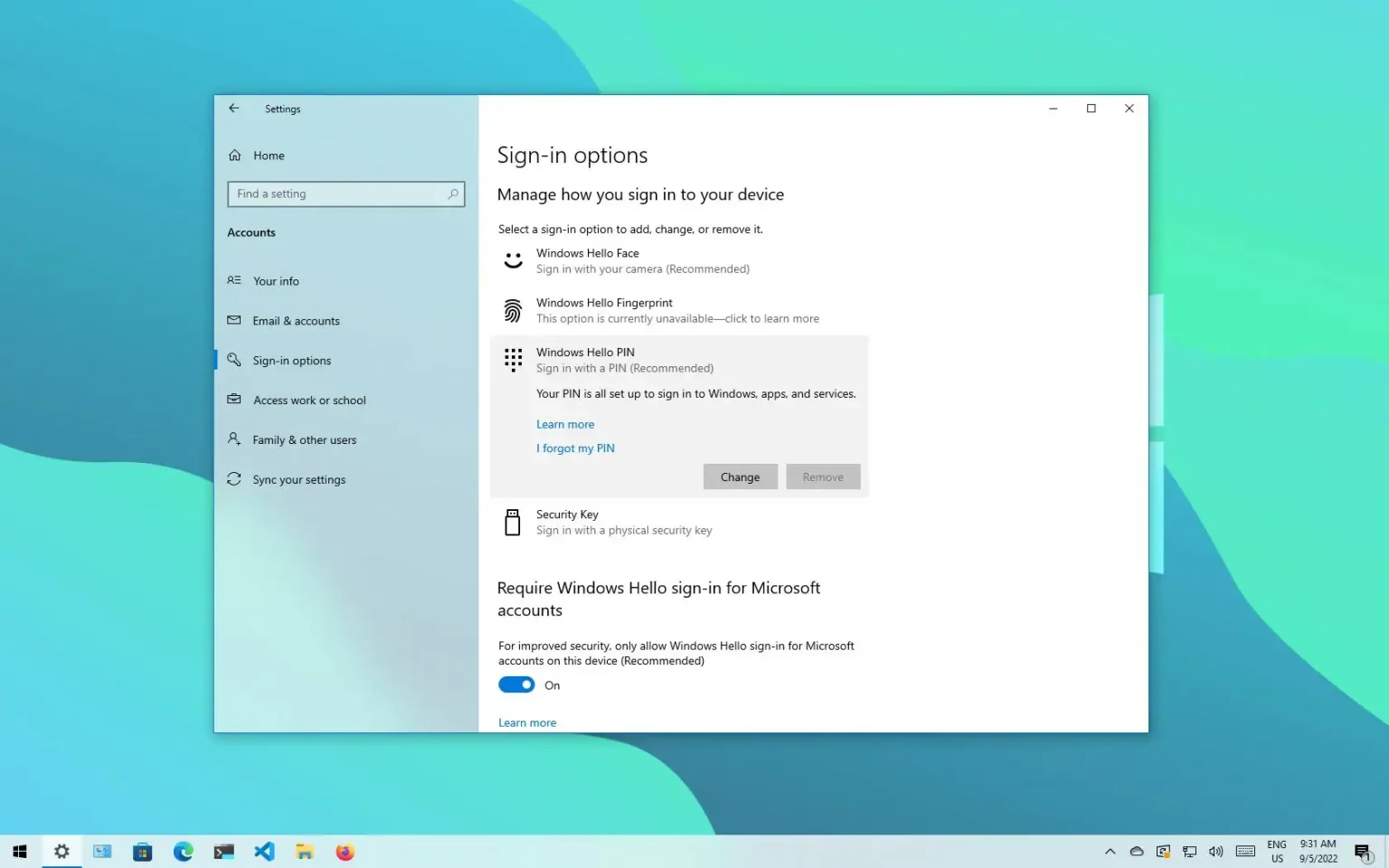Windows 10 propose de nombreuses façons de se connecter à un compte, notamment à l'aide d'un code PIN, qui est une méthode d'authentification plus rapide et plus pratique qu'un mot de passe traditionnel. Cependant, il arrive parfois que vous ne puissiez pas utiliser un code PIN pour vous connecter, et toute tentative de modification ou d'ajout d'un nouveau code PIN entraînera le message « Quelque chose s'est mal passé. Réessayez plus tard », et vous ne pourrez peut-être même pas supprimer le code PIN actuel de l'application Paramètres.
Lorsque vous rencontrez des problèmes lors de l'utilisation du code PIN Windows Hello, les fichiers système responsables de cette fonctionnalité sont probablement manquants ou corrompus. Heureusement, il existe une solution de contournement qui permet de résoudre le problème rapidement.
Dans ce guide, vous apprendrez les étapes à suivre pour résoudre le problème qui pourrait vous empêcher de supprimer, de configurer ou d'utiliser un code PIN Windows Hello pour vous connecter sous Windows 10.
Résoudre les problèmes de code PIN Windows Hello sur Windows 10
Pour corriger le code PIN Windows Hello lorsque vous ne pouvez pas utiliser, modifier, supprimer ou ajouter un code PIN à votre compte, procédez comme suit :
-
Ouvrir Commencer.
-
Rechercher Invite de commandecliquez avec le bouton droit sur le premier résultat et sélectionnez le Exécuter en tant qu'administrateur option.
-
Tapez la première commande pour prendre possession du dossier NGC et appuyez sur Entrer:
takeown /f C:\Windows\ServiceProfiles\LocalService\AppData\Local\Microsoft\NGC /r /d y
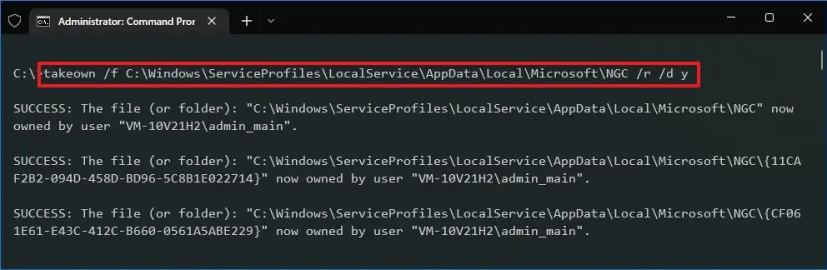
-
Tapez la deuxième commande pour prendre possession du dossier NGC et appuyez sur Entrer:
icacls C:\Windows\ServiceProfiles\LocalService\AppData\Local\Microsoft\NGC /grant administrators:F /t
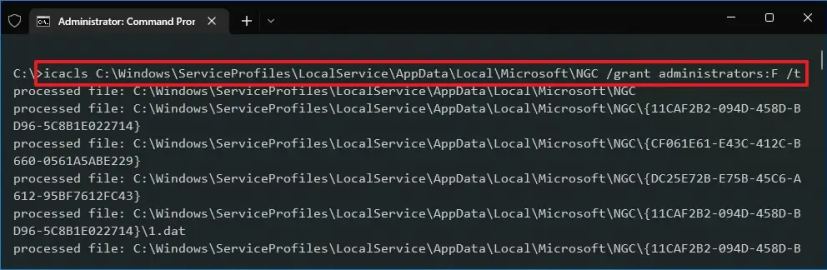
-
Ouvrir Explorateur de fichiers.
-
Ouvrez le dossier NGC à l'emplacement suivant :
C:\Windows\ServiceProfiles\LocalService\AppData\Local\Microsoft\NGC
-
Clique le Tout sélectionner bouton de l’onglet « Accueil ».
-
Clique le Supprimer bouton de l’onglet « Accueil ».
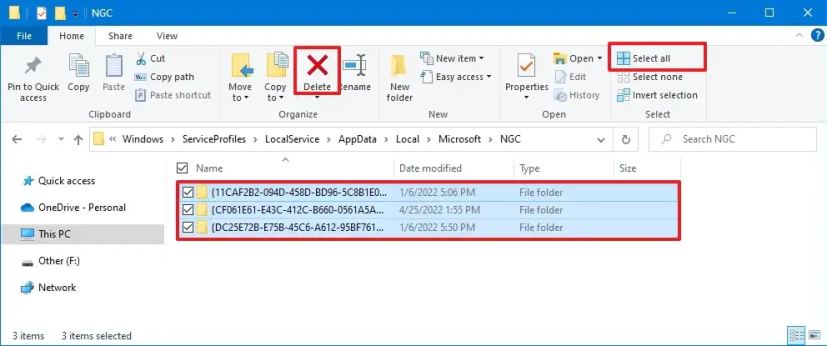
Avertissement: La suppression du contenu de ce dossier supprimera le code PIN Windows Hello de chaque compte configuré sur l'appareil.
-
Redémarrez votre appareil.
-
Connectez-vous à votre compte en utilisant le mot de passe.
-
Configurez un nouveau code PIN (le cas échéant).
Une fois les étapes terminées, vous pouvez recommencer à utiliser votre code PIN. Si vous n'êtes pas invité à créer un code PIN, vous en configurez un sur la page des paramètres des comptes.
Si plusieurs comptes étaient configurés sur l'appareil, chaque utilisateur devra recréer son code PIN.
Pourquoi vous pouvez faire confiance à Winfix.net
Je combine les connaissances d'experts avec des conseils centrés sur l'utilisateur, des recherches et des tests rigoureux pour garantir que vous recevez des guides techniques fiables et faciles à suivre. Examinez le processus de publication.